Как восстановить доступ к жесткому диску, исправить ошибку невозможности открыть жесткий диск

В этой статье мы расскажем, как восстановить доступ к жёсткому диску в случае его сбоя. Давайте пойдём дальше!
Если вы столкнулись с ошибкой файловой системы, у вас есть поврежденные файлы Windows или плохие сектора на вашем жестком диске. Основная причина этой ошибки, по-видимому, связана с ошибками жесткого диска, и иногда ее можно легко исправить с помощью команды chkdsk. Но это не гарантирует, что это будет исправлено во всех случаях, поскольку это действительно зависит от конфигурации системы пользователя.

Вы можете получить ошибку файловой системы при открытии файлов .exe или запуске приложений с правами администратора. Вы можете попробовать это, запустив командную строку с правами администратора, и вы получите ошибку файловой системы. Кажется, эта ошибка повлияла на UAC, и вы не можете получить доступ к чему-либо, связанному с контролем учетных записей пользователей.
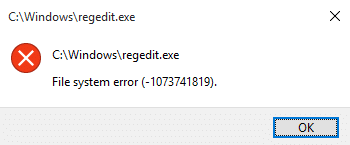
В следующем руководстве рассматриваются проблемы, связанные со следующими ошибками файловой системы:
Ошибка файловой системы (-1073545193)
Ошибка файловой системы (-1073741819)
Ошибка файловой системы (-2018375670)
Ошибка файловой системы (-2144926975)
Ошибка файловой системы (-1073740791)
Если вы получаете ошибку файловой системы (-1073741819), значит проблема связана со звуковой схемой в вашей системе. Странный. Что ж, вот насколько запутана Windows 10, но мы ничего не можем с этим поделать. В любом случае, не теряя зря, давайте посмотрим, как на самом деле исправить ошибку файловой системы в Windows 10 с помощью следующих шагов по устранению неполадок.
СОДЕРЖАНИЕ
Обязательно создайте точку восстановления на случай, если что-то пойдет не так.
1. Нажмите Windows Key + R, затем введите msconfig и нажмите Enter, чтобы открыть конфигурацию системы.

2. Перейдите на вкладку загрузки и установите флажок « Безопасная загрузка».
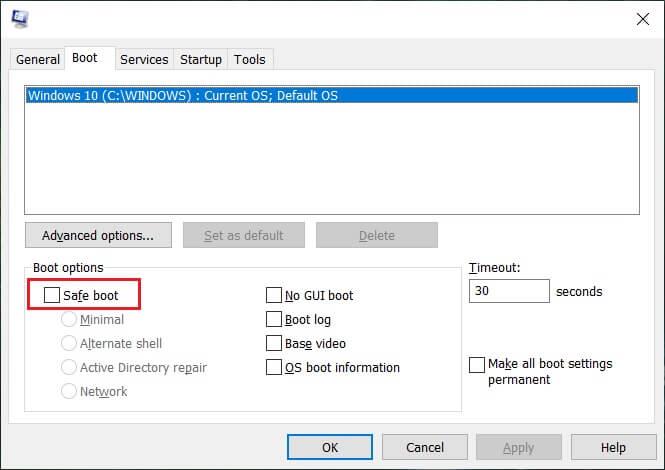
3. Щелкните Применить, а затем ОК .
4. Перезагрузите компьютер, и система автоматически загрузится в безопасном режиме.
5. Откройте командную строку с правами администратора .
6. Теперь в окне cmd введите следующую команду и нажмите Enter:
sfc / scannow
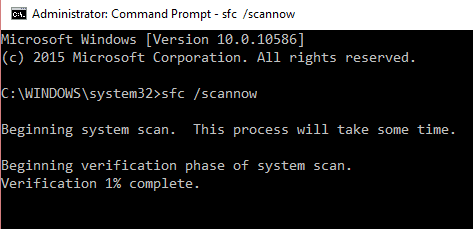
7. Дождитесь завершения проверки системных файлов.
8. Снова откройте командную строку с правами администратора, введите следующую команду и нажмите Enter:
chkdsk C: / f / r / x

Примечание: В приведенной выше команде C: - это диск, на котором мы хотим проверить диск, / f означает флаг, который дает chkdsk разрешение на исправление любых ошибок, связанных с диском, / r позволяет chkdsk искать поврежденные сектора и выполнять восстановление и / x предписывает проверочному диску отключить диск перед началом процесса.
8. Он попросит запланировать сканирование при следующей перезагрузке системы, введите Y и нажмите Enter.
9. Дождитесь завершения вышеуказанного процесса, а затем снова снимите флажок «Безопасная загрузка» в «Конфигурации системы».
10. Перезагрузите компьютер, чтобы сохранить изменения.
Команда проверки системных файлов и проверки диска, похоже, исправляет ошибки файловой системы в Windows, но не будет продолжать использовать следующий метод.
1. Щелкните правой кнопкой мыши значок громкости на панели задач и выберите « Звуки».

2. Измените «Звуковую схему» на « Без звуков» или «По умолчанию Windows» в раскрывающемся списке.
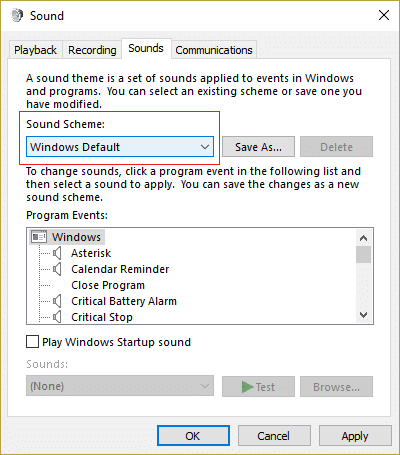
3. Щелкните «Применить», а затем - « ОК» .
4. Перезагрузите компьютер, чтобы сохранить изменения, и это должно исправить ошибки файловой системы в Windows 10.
1. Щелкните рабочий стол правой кнопкой мыши и выберите « Персонализировать».

2. В разделе « Персонализация» выберите « Темы» в левом меню, а затем щелкните « Параметры темы» в разделе «Тема».
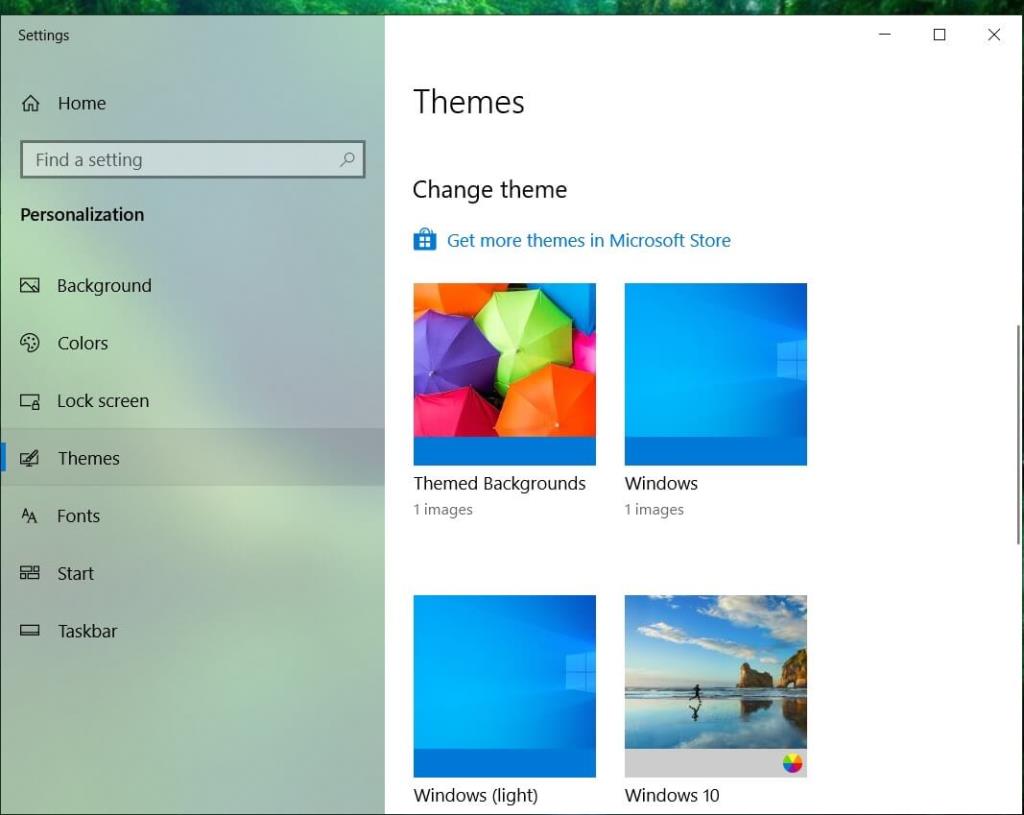
3. Затем выберите Windows 10 в разделе « Темы Windows по умолчанию».
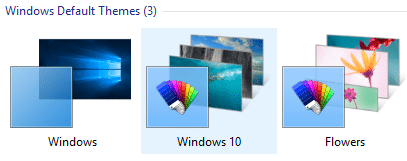
4. Перезагрузите компьютер, чтобы сохранить изменения. Это должно исправить ошибки файловой системы на вашем компьютере, но если нет, продолжайте.
Если вы вошли в свою учетную запись Microsoft, сначала удалите ссылку на эту учетную запись, выполнив следующие действия:
1. Нажмите Windows Key + R, затем введите ms-settings: и нажмите Enter.
2. Выберите « Учетная запись»> «Войти с локальной учетной записью».

3. Введите пароль своей учетной записи Microsoft и нажмите Далее .
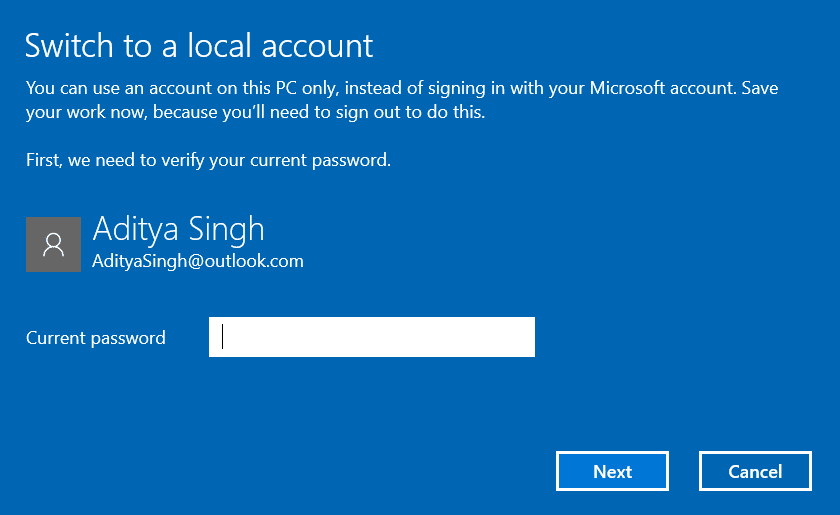
4. Выберите новое имя учетной записи и пароль , затем нажмите Готово и выйдите из системы.
Создайте новую учетную запись администратора:
1. Нажмите Windows Key + I, чтобы открыть «Настройки», а затем нажмите « Учетные записи».
2. Затем перейдите к Семья и другие люди.
3. В разделе «Другие люди» нажмите « Добавить кого-нибудь на этот компьютер». ”

4. Затем укажите имя пользователя и пароль, затем нажмите «Далее».

5. Задайте имя пользователя и пароль , затем выберите Далее> Готово.
Затем сделайте новую учетную запись учетной записью администратора:
1. Снова откройте настройки Windows и нажмите « Учетная запись».

2. Перейдите на вкладку Семья и другие люди.
3. Другие люди выбирают только что созданную учетную запись, а затем выбирают тип «Изменить учетную запись».
4. В разделе «Тип учетной записи» выберите « Администратор» и нажмите «ОК».
Если проблема не исчезнет, попробуйте удалить старую учетную запись администратора:
1. Снова перейдите в «Настройки Windows», затем « Учетная запись»> «Семья и другие люди».
2. В разделе «Другие пользователи» выберите старую учетную запись администратора, нажмите « Удалить» и выберите « Удалить учетную запись и данные».
3. Если вы использовали учетную запись Microsoft для входа раньше, вы можете связать эту учетную запись с новым администратором, выполнив следующий шаг.
4. В меню «Параметры Windows»> «Учетные записи» выберите «Войти с учетной записью Microsoft» и введите данные своей учетной записи.
Наконец, вы сможете исправить ошибки файловой системы в Windows 10, но если вы все еще застряли на той же ошибке, попробуйте снова запустить команды SFC и CHKDSK из метода 1.
1. Нажмите Windows Key + R, затем введите Wsreset.exe и нажмите Enter.

2. По окончании процесса перезагрузите компьютер.
Рекомендуемые:
Вот и все, что вы успешно узнали, как исправить ошибки файловой системы в Windows 10, но если у вас все еще есть какие-либо вопросы относительно этого руководства, не стесняйтесь задавать их в разделе комментариев.
В этой статье мы расскажем, как восстановить доступ к жёсткому диску в случае его сбоя. Давайте пойдём дальше!
На первый взгляд AirPods выглядят как любые другие беспроводные наушники. Но всё изменилось, когда были обнаружены несколько малоизвестных особенностей.
Apple представила iOS 26 — крупное обновление с совершенно новым дизайном «матовое стекло», более интеллектуальным интерфейсом и улучшениями в знакомых приложениях.
Студентам нужен определённый тип ноутбука для учёбы. Он должен быть не только достаточно мощным для успешной работы на выбранной специальности, но и достаточно компактным и лёгким, чтобы его можно было носить с собой весь день.
Добавить принтер в Windows 10 просто, хотя процесс для проводных устройств будет отличаться от процесса для беспроводных устройств.
Как вы знаете, оперативная память (ОЗУ) — очень важный компонент компьютера, выполняющий функцию памяти для обработки данных и определяющий скорость работы ноутбука или ПК. В статье ниже WebTech360 расскажет вам о нескольких способах проверки оперативной памяти на наличие ошибок с помощью программного обеспечения в Windows.
Умные телевизоры действительно покорили мир. Благодаря множеству замечательных функций и возможности подключения к Интернету технологии изменили то, как мы смотрим телевизор.
Холодильники — привычные бытовые приборы. Холодильники обычно имеют 2 отделения: холодильное отделение просторное и имеет подсветку, которая автоматически включается каждый раз, когда пользователь ее открывает, а морозильное отделение узкое и не имеет подсветки.
На сети Wi-Fi влияют многие факторы, помимо маршрутизаторов, пропускной способности и помех, но есть несколько разумных способов улучшить работу вашей сети.
Если вы хотите вернуться к стабильной версии iOS 16 на своем телефоне, вот базовое руководство по удалению iOS 17 и понижению версии с iOS 17 до 16.
Йогурт — замечательная еда. Полезно ли есть йогурт каждый день? Как изменится ваше тело, если вы будете есть йогурт каждый день? Давайте узнаем вместе!
В этой статье рассматриваются наиболее питательные виды риса и способы максимально увеличить пользу для здоровья любого выбранного вами вида риса.
Установление режима сна и отхода ко сну, смена будильника и корректировка рациона питания — вот некоторые из мер, которые помогут вам лучше спать и вовремя просыпаться по утрам.
Арендуйте, пожалуйста! Landlord Sim — мобильная игра-симулятор для iOS и Android. Вы будете играть за владельца жилого комплекса и начнете сдавать квартиры в аренду, чтобы улучшить интерьер своих апартаментов и подготовить их к приему арендаторов.
Получите игровой код Bathroom Tower Defense Roblox и обменяйте его на потрясающие награды. Они помогут вам улучшить или разблокировать башни с более высоким уроном.













